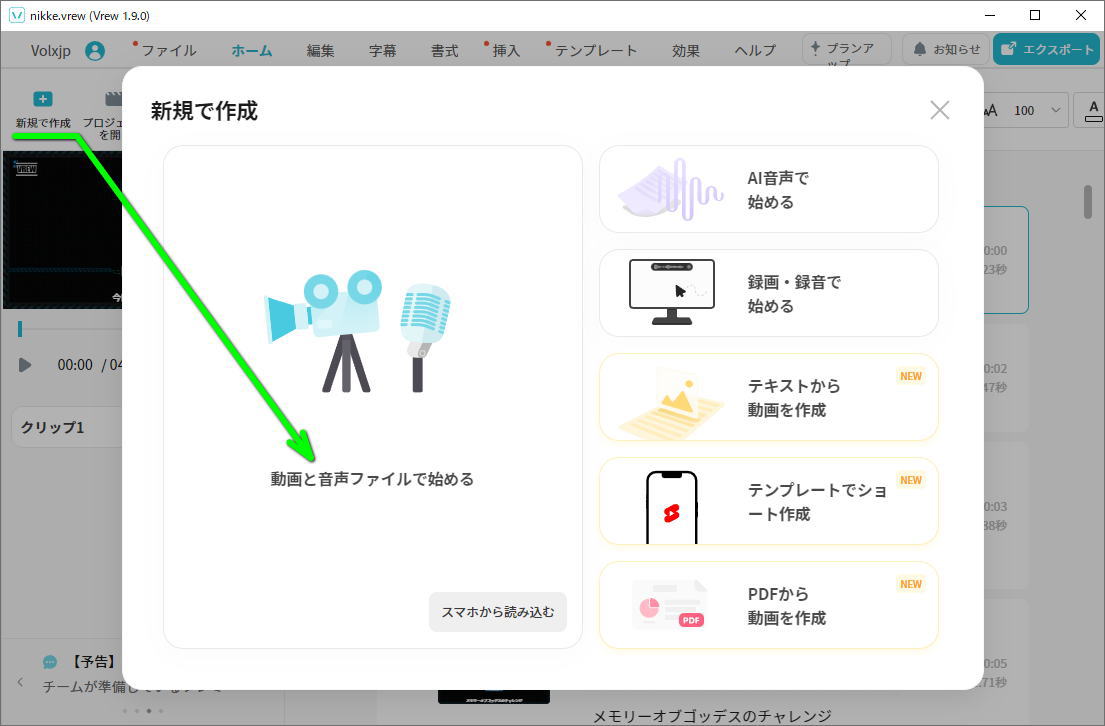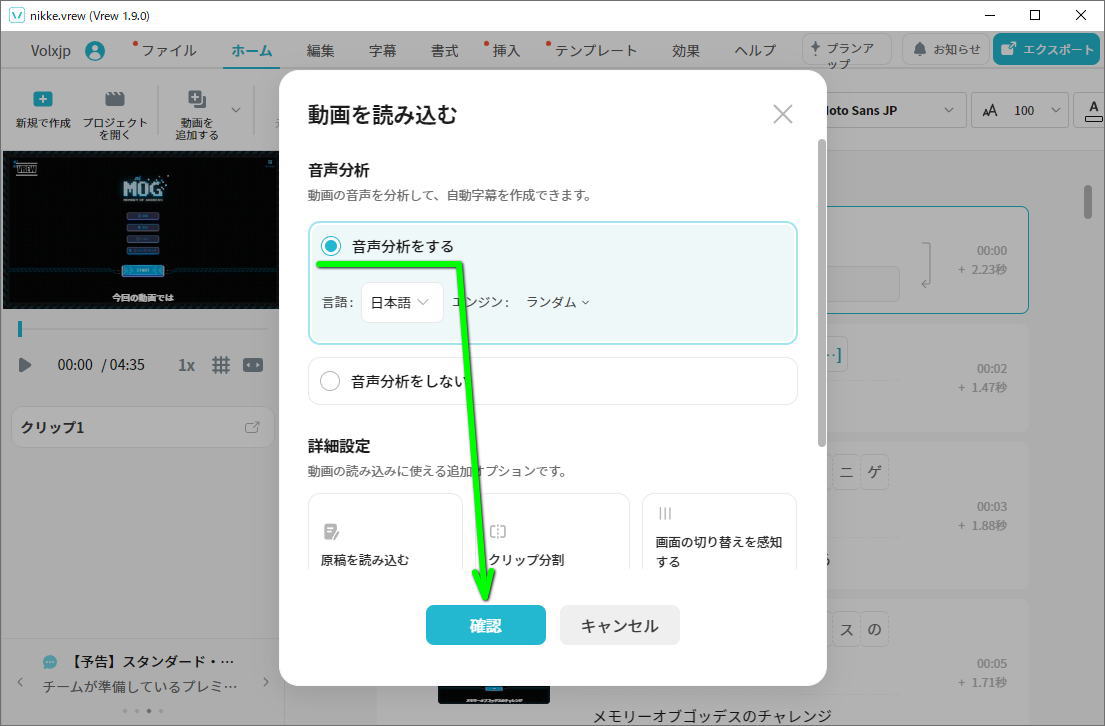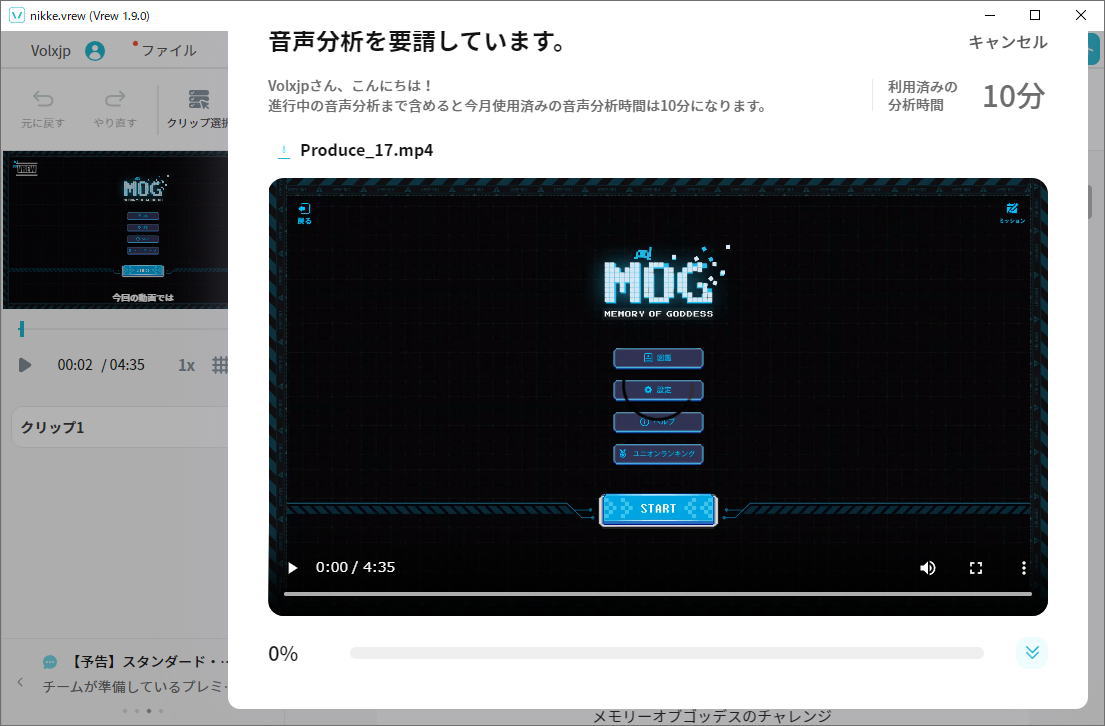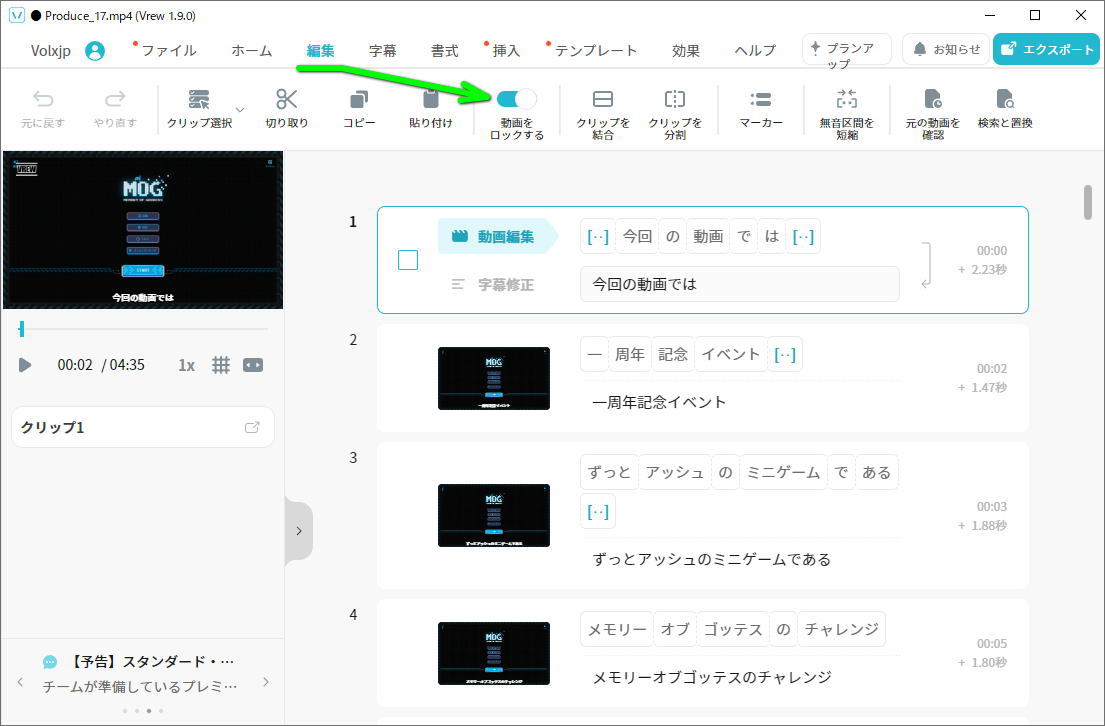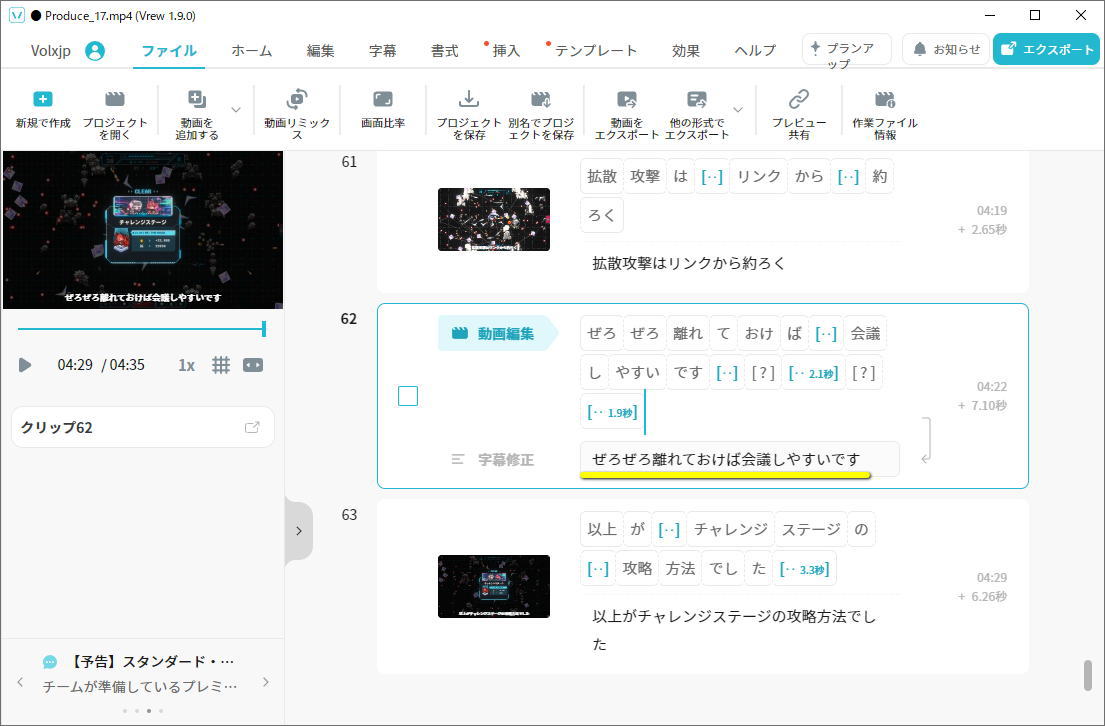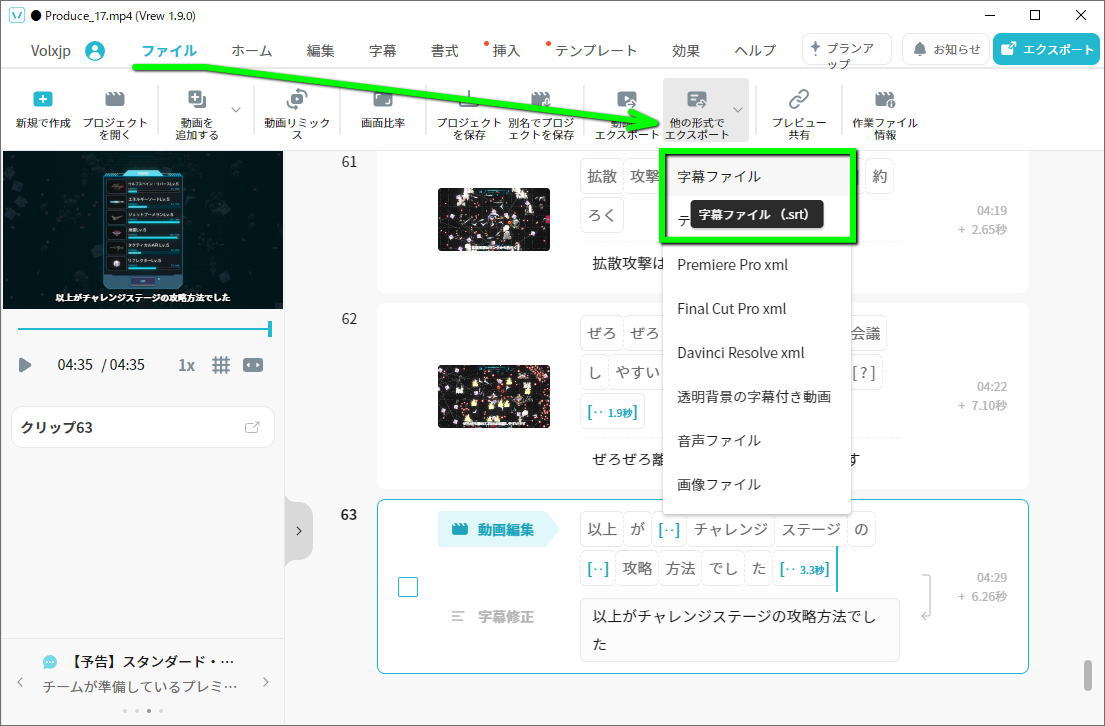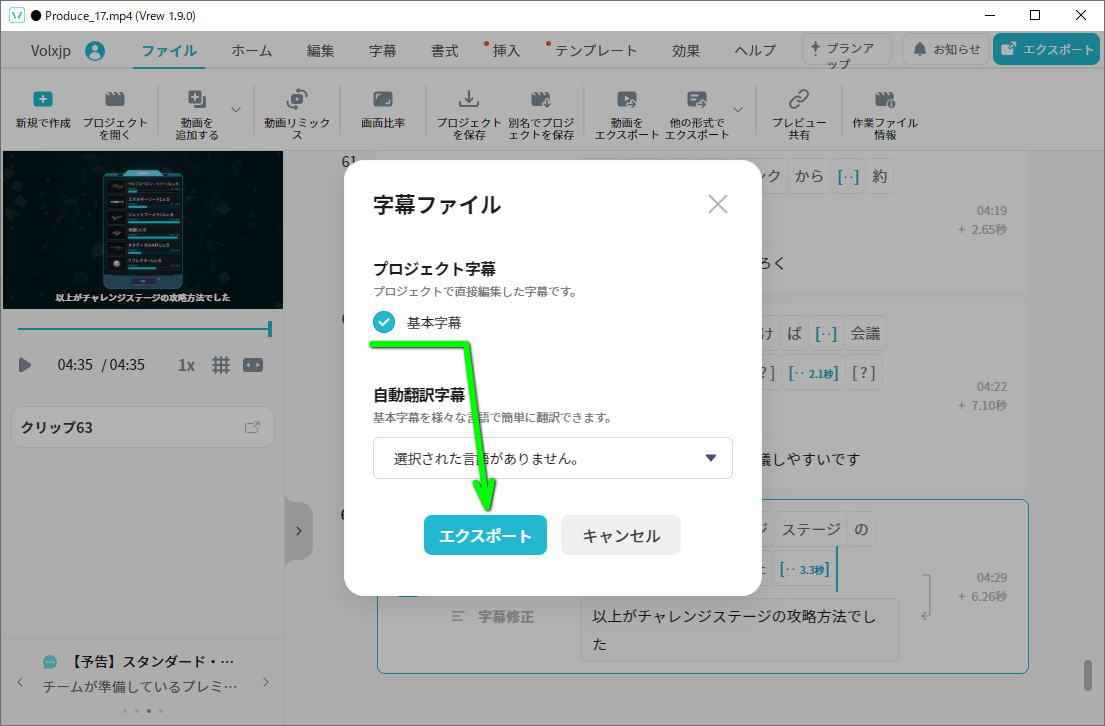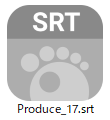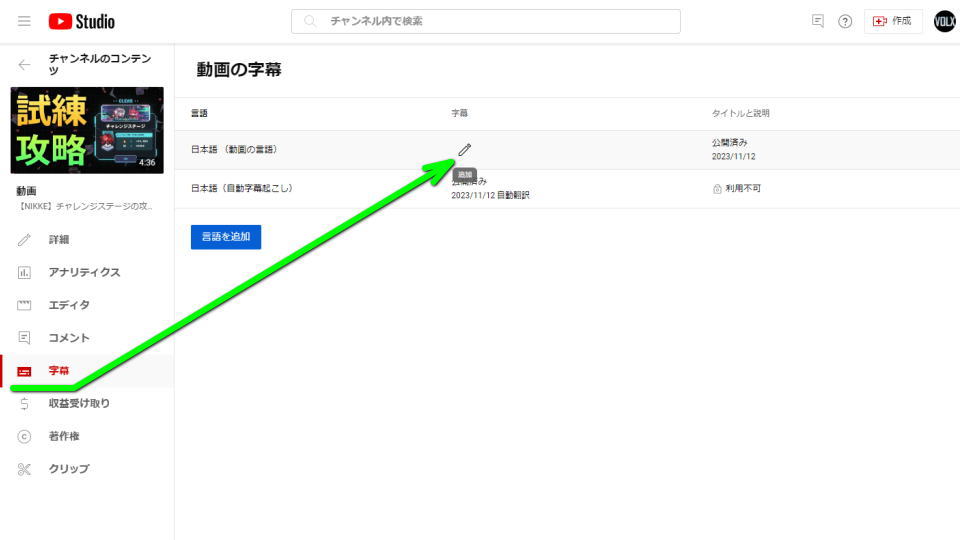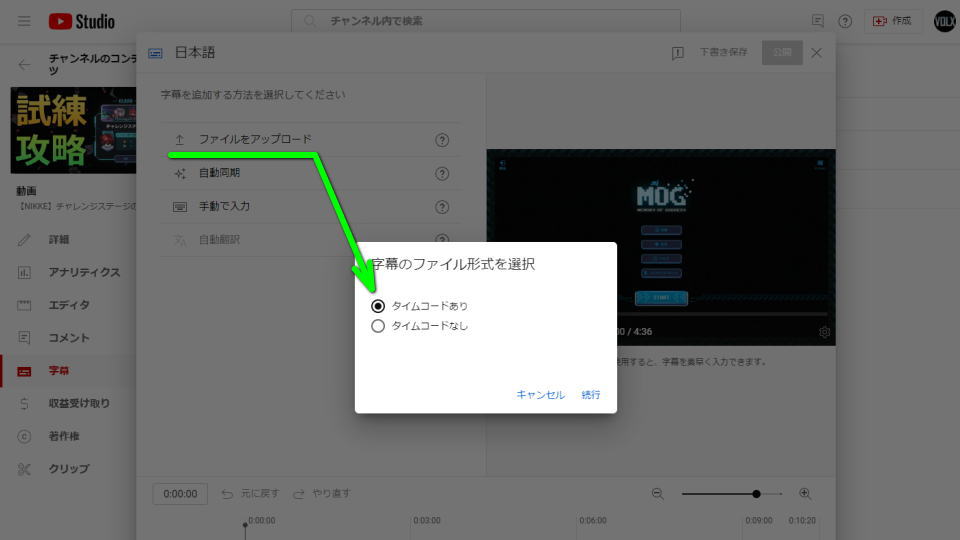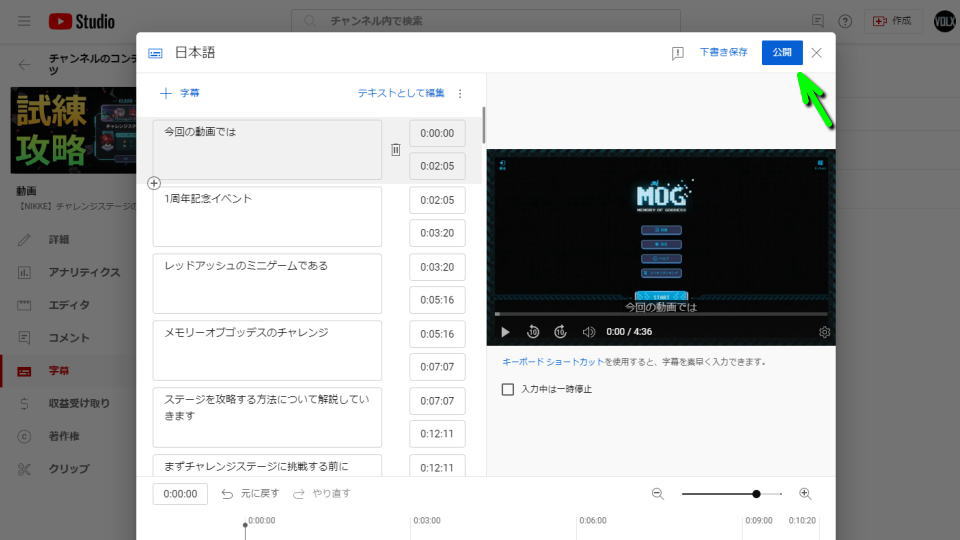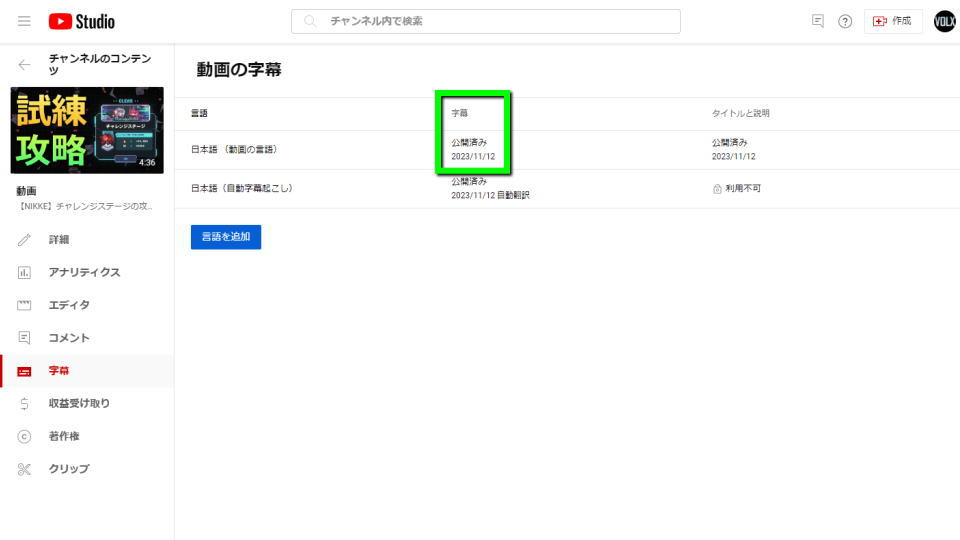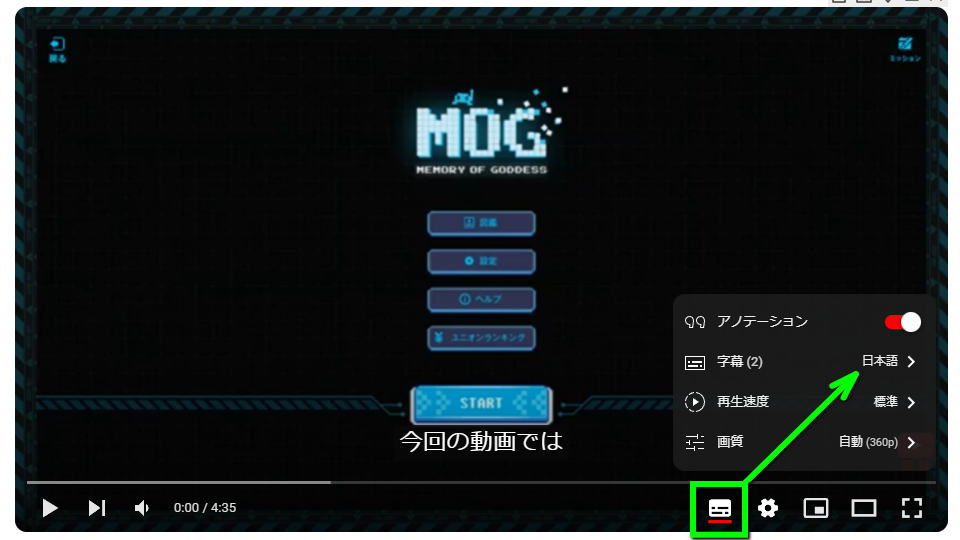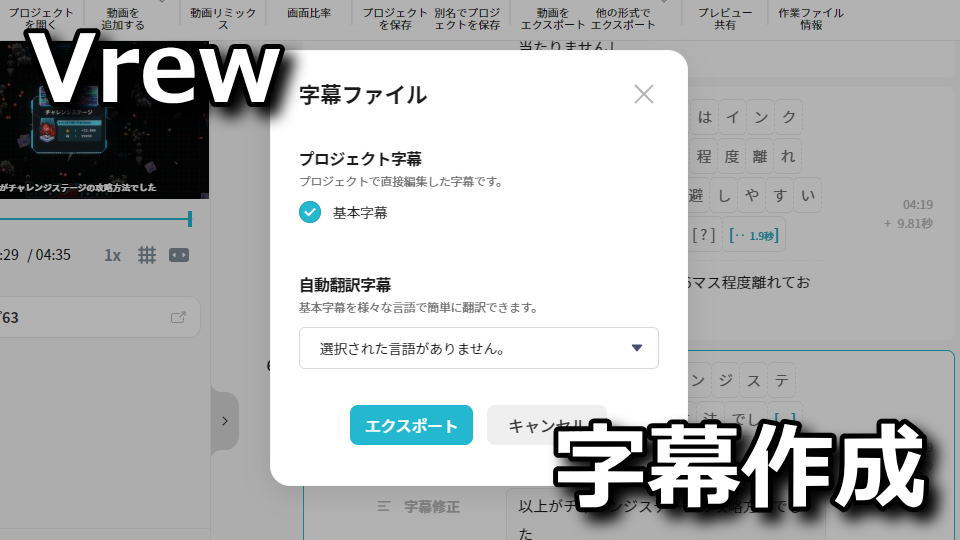
AI音声認識で読み込んだ動画ファイルから自動で字幕を作成してくれる、簡単な動画編集ソフトのVrew。
今回の記事ではこの「Vrew」で字幕を作成する方法と、YouTubeへ読み込む方法について解説します。
Vrewインストールと会員登録
Vrew使用の準備編となる「Vrewインストールと会員登録」は、前回の記事で詳しく解説しています。
-

-
【Vrew】インストールと会員登録【字幕作成】
テキストエディターのように簡単な動画編集ソフトを謳っており、字幕作成がスムーズに行えるVrew。
今回の記事ではAIを活用したこの「Vrew」のインストールから、会員登録を行う方法までを解説します。続きを見る
Vrewで字幕を作成する方法
Vrewで字幕を作成するには、Vrewの画面左上の「新規で作成」から「動画と音声ファイルで始める」です。
任意の動画ファイルを読み込んだら「音声分析する」にチェックを入れて「確認」を選択します。
『音声分析を要請しています。』と表示されたら、音声分析が完了するまでしばらく待ちます。
動画が読み込まれたら、編集タブから「動画をロックする」にチェックを入れます。
あとは自動で生成された字幕を確認していき、表示が間違っている場所を修正します。
字幕の修正が完了したら「ファイルタブ」から「他の形式でエクスポート」に進み「字幕ファイル(.srt)」を選択します。
字幕ファイルのエクスポートが開いたら「基本字幕」に設定して「エクスポート」します。
すると目的としていた、拡張子が.srtの「字幕ファイル」が作成できます。
YouTubeで字幕を読み込む方法
YouTubeで字幕を読み込むには、該当の動画の編集画面の「字幕タブ」から字幕の「追加」です。
字幕ウィンドウが開いたら「ファイルをアップロード」から「タイムコードあり」を選んで続行します。
するとVrewで作成した字幕とタイムコードが反映されますから、必要に応じて修正して「公開」します。
ここまでの流れに問題なければ、図示している字幕の内容が「公開済み」へと変わります。
最後に字幕をインポートした動画を開き、字幕アイコンから「日本語」を選択して動作を確認します。
参考リンク:使い方を学ぶ - みんなのVrew


🛒人気の商品が日替わりで登場。毎日お得なタイムセール
📖500万冊の電子書籍が読み放題。Kindle Unlimited
🎵高音質な空間オーディオを体験しよう。Amazon Music Unlimited
🎧移動中が学習時間。Audible 30日間無料体験キャンペーン
📕毎日無料で読めるマンガアプリ「Amazon Fliptoon」